- Home
- ホーム
- Premiere Proフォーラム
- ディスカッション
- Re: Adobe Charactor Animatorのパペットと動画を重ねる
- Re: Adobe Charactor Animatorのパペットと動画を重ねる
リンクをクリップボードにコピー
コピー完了
Premiere Proを使って、Adobe Charactor Animatorで作成した(背景を透過させた)パペットを、動画と合成したいと思っています。
プログラムパネルの「オーバーレイ」にドラッグ&ドロップしたのですが、
1)パペットの背景は透過されず、まっ黒になってしまいますが、どのように対処すれば良いのでしょう?
2)パペットの大きさを小さしたり、位置を変えるのは、どうしたら良いのでしょう?
本質問をイメージしゃすいようにYouTubeにその様子をアップしています。ご参照くださませ。
以上、ご教示のほど、よろしくお願いいたします。
https://youtu.be/vxnna0Rrlb0
 1 件の正解
1 件の正解
こんにちは
大きく2つ解決策があります。
1)CharacterAnimatorから動画を書き出した動画に背景透過の情報(アルファチャンネル)が入っていないからだと思います。なので、Chから書き出す際に、『書き出し→アルファを含んだビデオをAdobe Media Encoder経由で書き出す』で映像を作成してください。その動画をPrに読み込みます。
2)Chのシーンを選んで、そのまま、Prのプロジェクトパネルにドラッグ&ドロップしてシーンを読み込んでください。Ch側で動画に書き出すことなく背景が透過したシーンをPrに配置できます。
ご参考まで。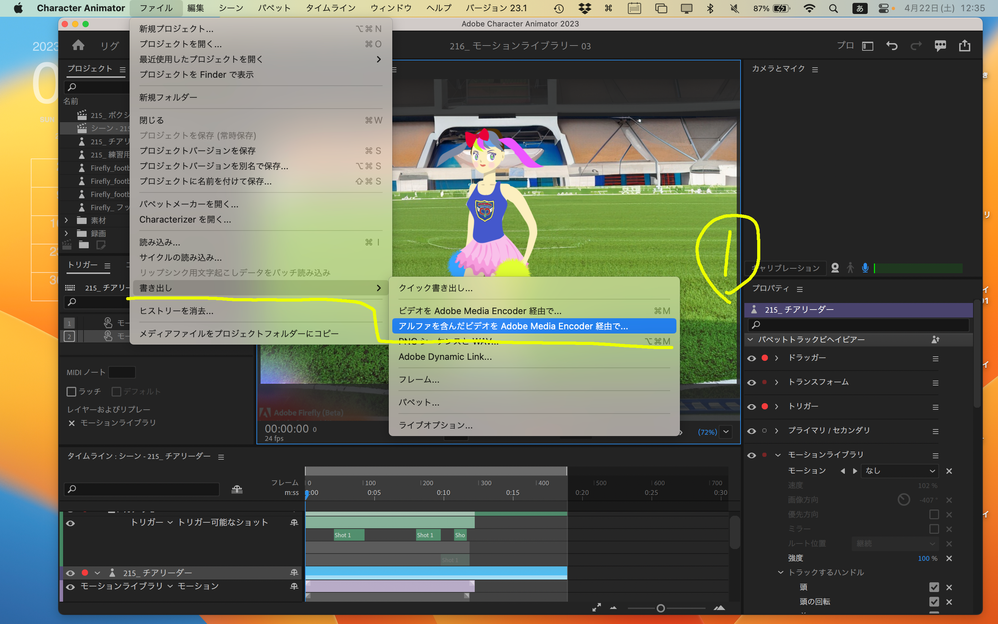

リンクをクリップボードにコピー
コピー完了
こんにちは
大きく2つ解決策があります。
1)CharacterAnimatorから動画を書き出した動画に背景透過の情報(アルファチャンネル)が入っていないからだと思います。なので、Chから書き出す際に、『書き出し→アルファを含んだビデオをAdobe Media Encoder経由で書き出す』で映像を作成してください。その動画をPrに読み込みます。
2)Chのシーンを選んで、そのまま、Prのプロジェクトパネルにドラッグ&ドロップしてシーンを読み込んでください。Ch側で動画に書き出すことなく背景が透過したシーンをPrに配置できます。
ご参考まで。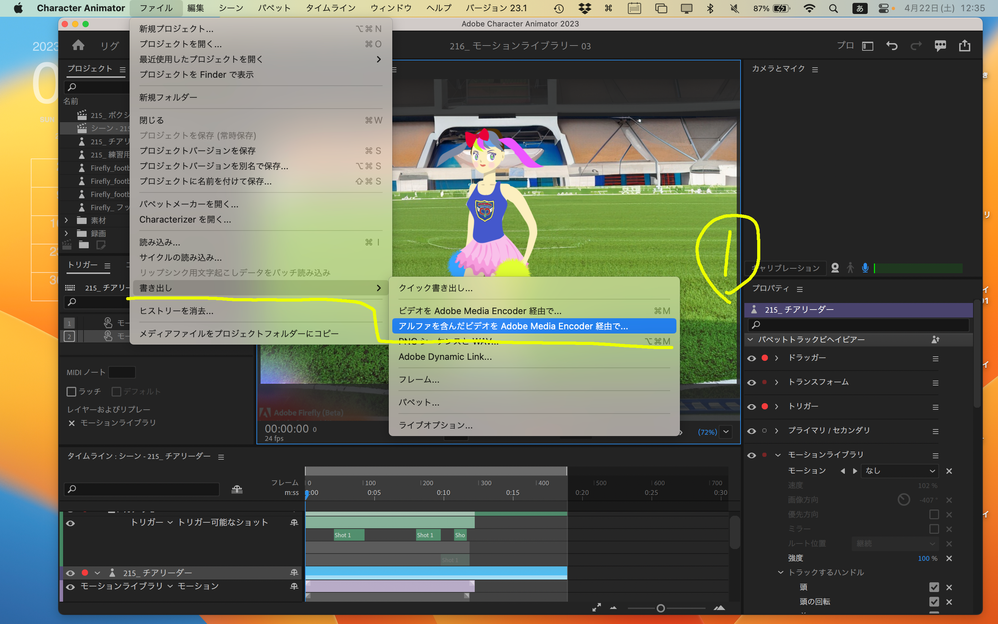

リンクをクリップボードにコピー
コピー完了
できました! ありがとうございます!!
リンクをクリップボードにコピー
コピー完了
大きさを変えたい場合は
Prのエフェクトコントロールパネルを開いて、スケールを調整すれば拡大、縮小できます。
その場合、パペットが欠けたり、画質が悪くなる場合がございますので、Ch側であらかじめパペットの大きさを調整したほうがいいと思います。
Chのトランスフォームで変更できます。
リンクをクリップボードにコピー
コピー完了
ご回答ありがとうございます。けっきょく(iMovieに慣れているため)透過した画像をいったんディスクトップに保存して、iMovieでサイズを調整したり、他の画像と重ねたりしました。 Premiereは慣れるまで大変です。汗)
リンクをクリップボードにコピー
コピー完了
使い慣れたアプリで作業するのが一番だと思います。
ご不明点がございましたら、またお気軽に書き込みください。
